Sådan startes en terminalemulator i Linux Mint 20
Før vi viser dig, hvordan du bruger terminalemulatoren, viser vi dig først, hvordan du får adgang til terminalemulatoren i Linux Mint 20. Der er flere måder at starte terminalemulatoren i Linux Mint 20, beskrevet i de følgende afsnit.
Metode 1: Brug af terminalikonet i proceslinjen
Der er et dedikeret terminalikon placeret i proceslinjen på Linux Mint 20-systemet. Klik blot på dette ikon for at starte terminalemulatoren, som vist på følgende billede:

Metode 2: Brug af Mint Menu
En anden metode til at starte terminalemulatoren i Linux Mint 20 fungerer ved at få adgang til Mint Menu. Klik blot på terminalemulatorikonet for at åbne det som vist på følgende billede:

Når Mint Menu er startet på dit skrivebord, vil du se terminalikonet i den menu. Klik på ikonet for at starte terminalemulatoren som vist nedenfor:
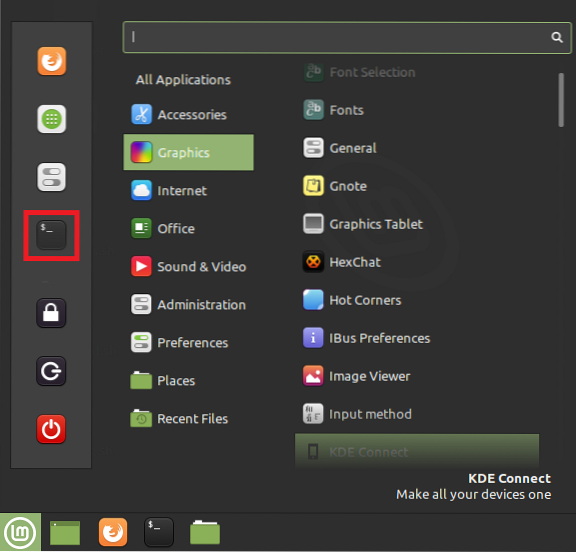
Metode 3: Brug af søgelinjen i Mint-menuen
I denne metode skal du starte Mint Menu igen ved at følge den samme procedure som beskrevet i metode 2. Efter start af Mint Menu, vil du se en søgefelt. Skriv 'terminal' i søgefeltet, og du vil se et 'terminal' søgeresultat. Ved at klikke på dette resultat starter du terminalemulatoren, som vist på billedet nedenfor:

Metode 4: Brug af genvejsmenuen
En nemmere måde at starte terminalemulatoren på i Linux Mint 20 er via kontekstmenuen. Højreklik blot hvor som helst på dit Linux Mint 20-skrivebord for at starte kontekstmenuen. Fra denne menu skal du vælge 'Åbn i terminal' for at starte terminalemulatoren, som fremhævet på følgende billede:
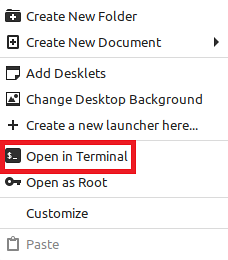
Metode 5: Brug af Ctrl + Alt + T genvej
Endelig er den nemmeste måde at starte terminalemulatoren på i Linux Mint 20 simpelthen ved at bruge 'Ctrl + Alt + Tgenvej. Når du trykker på disse taster sammen, starter terminalemulatoren straks som vist på følgende billede:

Sådan bruges en terminalemulator
En terminalemulator kan bruges i Linux Mint 20 til at tjene mange forskellige formål, hvoraf de mest almindelige funktioner er anført nedenfor:
- Giv kommandoer til dit system til at udføre bestemte opgaver.
- Opdater og opgrader dit system.
- Installer pakker på dit system.
- Manipulere filer, såsom at oprette og ændre filer, ændre adgangstilladelser, flytte fra et sted til et andet osv.
- Generer detaljerede batterirapporter af dit system.
- Find hardware- og systemoplysninger.
- Sluk eller genstart dit system.
Konklusion
Dagens artikel lærte dig alle de forskellige metoder, du kan bruge til at starte terminalemulatoren i Linux Mint 20. Artiklen viste dig også nogle af de mest almindelige opgaver, du kan udføre ved hjælp af terminalemulatoren. Ved at gennemgå denne artikel forstår du forhåbentlig nu vigtigheden af en terminalemulator i Linux.
 Phenquestions
Phenquestions


